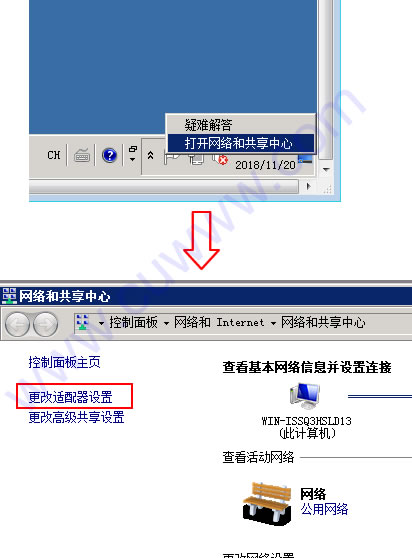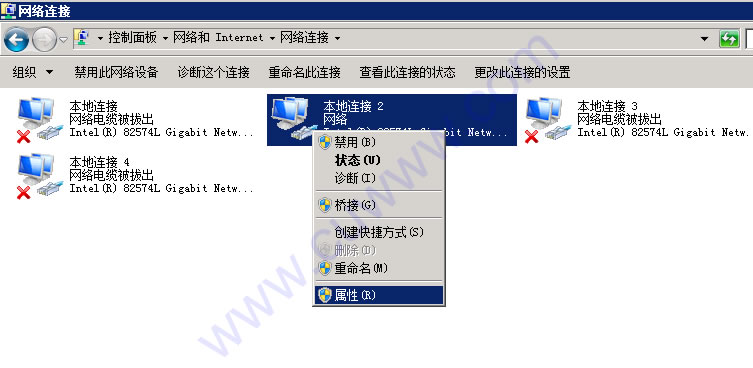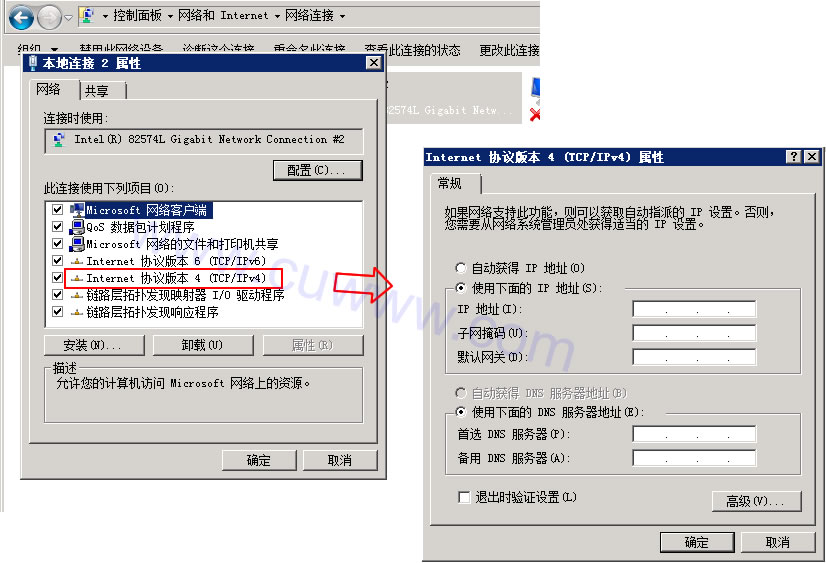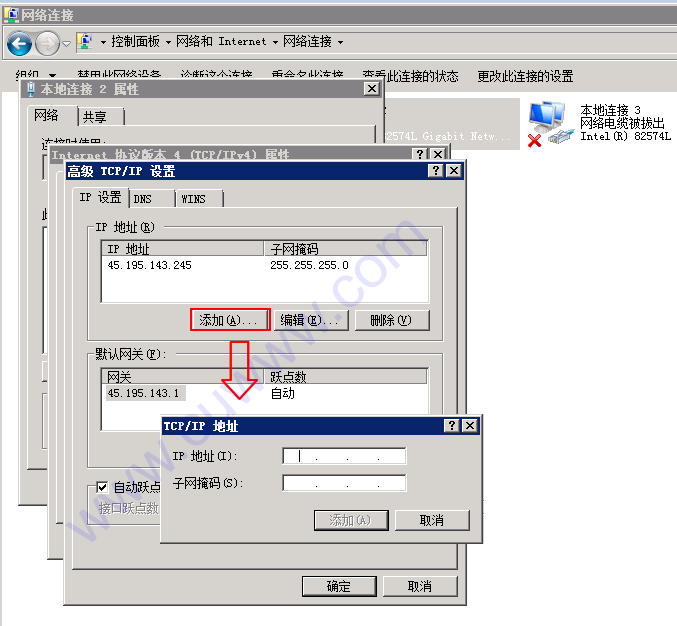Windows 2008/2012/2016如何添加配置多IP

Windows服务器版本从2000开始,接连推出了Windows 2003、Windows 2008、Windows 2012和Windows 2016等多个版本,后面这几个也是目前最常用的几个版本,像Windows 2003到现在已经用了15年了,依然还有人在用。但目前用的最多的应该是Windows 2008,今天也以Windows 2008 为例,简单说一下如何添加配置多IP。
1、首先要登录到系统,在任务栏的左下角会看到一个小电脑屏幕的图标,在上面点击右键,会弹出右键菜单,点击上面的“打开网络和共享中心”,打开一个新的窗口,如下图:
然后在新的窗口左侧的列表里面,找到“更改适配器设置”,点击此链接,进入网络连接的窗口,如下图:
找到一个有效的“本地连接”图标,然后在上面点击右键,在弹出的菜单上选择属性,将会打开本地连接的属性对话框,如下图(左侧):
选择红框标记的“Internet 协议版本 4 (TCP/IPv4)”,然后点击下面的属性,或者直接双击“Internet 协议版本 4 (TCP/IPv4)”,打开右侧的对话框,在这里可以添加服务器的第一个IP(正常来说服务器配置好之后都会配置一个IP在这里),如果机器可以自动获取IP地址或者网关,可以选自动获取(绝大多数机房不支持),否则就手动输入,今天也主要说手动输入。IP地址、子网掩码、默认网关和DNS服务器地址都是网络提供商给的,输入对应的位置点击确定即可。
如果要添加1个以上的IP的话,就需要点击对话框上面的“高级”按钮,打开如下图:
在此对话框上面,点击“添加”按钮,弹出添加IP地址的对话框,填写地址和子网掩码即可,如果网关不一致,在下面可以再加一个网关,添加方式类似。
如果有更多IP,重复上面添加IP的步骤。
对于有几十上百的IP来说,手动添加就会比较费力,所以最近我们又找到一个Windows 2008/2012/2016批量添加配置IP的办法。
Windows 2008/2012/2016如何添加配置多IP为中国U网原创文章,在不经过允许的情况下,禁止用于商业用途或随意转载,转载请注明出处,并加上本页链接地址:
http://www.cuwww.com/help/detail-88.html

香港服务器租用:
E3-1230 / 8G / 1TB / 10M = 700元
美国洛杉矶服务器租用:
i3-4130 / 4G / 1TB / 30M=500元
荷兰服务器租用:
E3-1230/8G/4x1T/1G/100TB=680元
瑞典斯德哥尔摩服务器租用:
E3-1240 / 16G / 1T或250GB SSD / 1Gbps=950元
- /dev/sda is apparently in use by the system; will not make a filesystem here!解决方法
- 为什么网站测速都是红色,没有返回200状态码?
- CentOS终止更新之后的替代系统/方案
- 宝塔企业版/开心版安装升级(免绑定宝塔账号)
- Linux下面查找目录下面所有文件,并找到包含某个字符的文件
- 修改Windows远程桌面登录端口
- 把Python程序编译成Windows可执行文件exe的工具pyinstaller
- 解决:Could not resolve host: mirrorlist.centos.org; Unknown error解决方法
- 宝塔安装PHP的Swoole扩展的时候,CentOS 7提示No package 'libbrotlienc' found的解决方法
- ModuleNotFoundError: No module named 'PIL'解决方法
- 在Linux服务器上手动生成自签名证书
- Python数据类型中比较有趣的事情